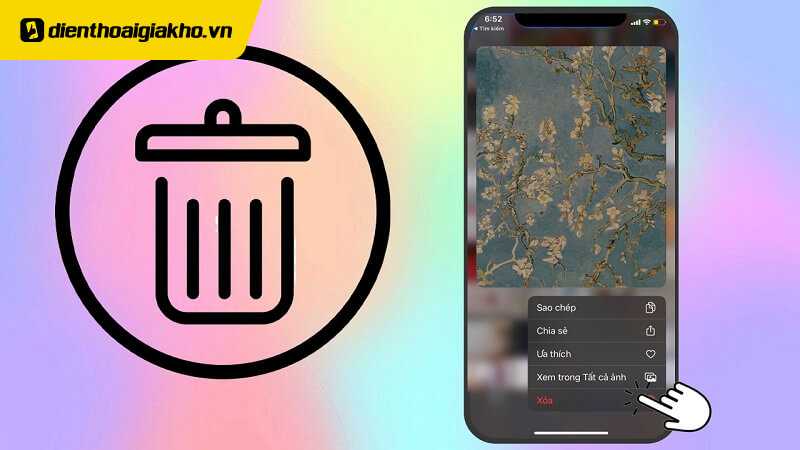Trong quá trình sử dụng iPhone, bạn có thể sẽ muốn xóa toàn bộ ảnh để giải phóng không gian lưu trữ hoặc đơn giản là muốn xoá đi những hình ảnh không mong muốn. Tuy nhiên, việc xóa từng ảnh một là một công việc tốn thời gian và khó khăn. Vì vậy, chúng tôi sẽ chia sẻ cách xóa tất cả ảnh trên iPhone chỉ trong vài bước đơn giản. Các bạn cùng Dienthoaigiakho.vn theo dõi nhé!
Xem nhanh
Cách xóa tất cả ảnh trên iPhone
Khi bộ nhớ của iPhone bắt đầu đầy, xóa tất cả ảnh có thể giúp bạn giải phóng không gian lưu trữ trên thiết bị của mình. Điều này cho phép bạn lưu trữ thêm dữ liệu, tải xuống ứng dụng mới, chụp ảnh và quay video mới mà không gặp phải thông báo “Không đủ không gian lưu trữ”.
Để xóa tất cả toàn bộ ảnh trên iPhone của bạn, bạn có thể làm theo các bước sau:
+ Mở ứng dụng “Photos” trên iPhone của bạn. Chọn tab “Albums” ở dưới cùng của màn hình.
+ Cuộn xuống và chọn album “Tất cả ảnh” (hoặc “All Photos” trong tiếng Anh) để xem tất cả ảnh trên thiết bị của bạn. Nhấn nút “Chỉnh sửa” ở góc phải trên cùng của màn hình.
+ Chọn ảnh đầu tiên mà bạn muốn xoá. Một đánh dấu màu xám sẽ xuất hiện trên ảnh để chỉ rằng nó đã được chọn. Cuộn xuống và chạm vào tùy chọn “Xoá” (hoặc “Delete” trong tiếng Anh) ở góc phải dưới cùng của màn hình.
+ Một cửa sổ xác nhận sẽ hiển thị. Chọn “Xoá ảnh” (hoặc “Delete Photos” trong tiếng Anh) để xác nhận việc xoá ảnh đã chọn.
+ Quá trình xoá sẽ bắt đầu và iPhone của bạn sẽ xoá các ảnh đã chọn. Quá trình này có thể mất một thời gian, tuỳ thuộc vào số lượng ảnh bạn đang xoá. Lặp lại các bước trên cho đến khi bạn đã xoá hết tất cả ảnh trên iPhone.
Bạn nên nhớ việc xóa tất cả ảnh trên iPhone có nghĩa ảnh sẽ bị mất đi hoàn toàn nếu chưa được sao lưu. Và ảnh này khi xóa thì trên iCloud cũng sẽ mất hoàn toàn. Do đó, nếu thấy ảnh nào không cần thiết bạn có thể xóa từng ảnh hoặc xóa nhiều ảnh cũng một lúc thay vì xóa tất cả nhé!
Cách xóa từng ảnh một trên iPhone
Đối với những người mới sử dụng iPhone thì việc đơn giản như xóa từng tấm ảnh một trong album ảnh cũng là việc hết sức khó khăn. Nhưng thực chất, việc xóa từng ảnh nó vô cùng đơn giản và chỉ cần thực hiện vài thao tác, bạn làm như sau:
+ Xem qua các ảnh trong album và chọn ảnh cần xóa bằng cách chạm vào ảnh đó. Một khung xanh sẽ xuất hiện xung quanh ảnh để chỉ định rằng ảnh đó đã được chọn.
+ Chạm vào biểu tượng “Trash” (thùng rác) hoặc “Delete” (xoá) để xóa ảnh. Biểu tượng này thường được đặt ở góc dưới cùng hoặc ở góc trên bên phải của màn hình.
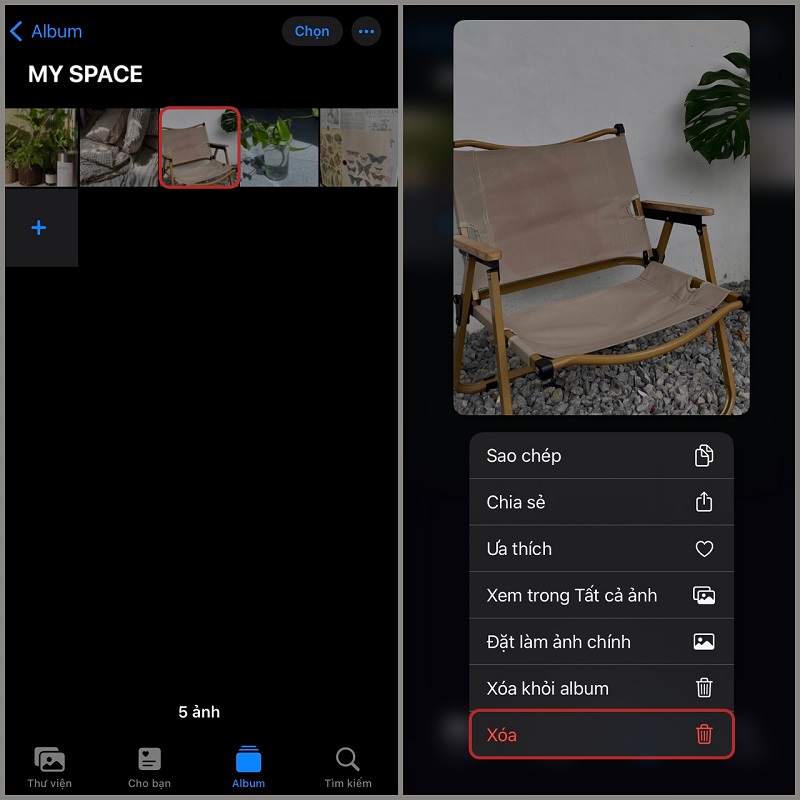
+ Một hộp thoại xác nhận sẽ xuất hiện để xác nhận việc xóa ảnh. Chọn “Delete Photo” (Xoá ảnh) để xác nhận xóa. Ảnh sẽ bị xóa vĩnh viễn khỏi iPhone. Lặp lại các bước trên để xóa các ảnh khác một cách riêng lẻ.
Lưu ý rằng việc xóa ảnh một cách riêng lẻ có thể mất nhiều thời gian nếu bạn muốn xóa nhiều ảnh. Trong trường hợp này, bạn có thể xem xét sử dụng cách xóa tất cả ảnh trong một album hoặc danh mục, như đã được mô tả trong câu trả lời trước đó, để tiết kiệm thời gian.
Xem thêm:
- Xoá ảnh trên iPhone thì icloud còn không, lưu ở đâu?
- Cách xóa icon che ảnh trên iPhone đơn giản nhất
- Cách ghép nhạc vào ảnh trên iPhone đơn giản nhất
Cách xóa hàng loạt ảnh trên iPhone
Xóa tất cả toàn bộ ảnh trên iPhone. Có những tấm ảnh rác, ảnh trùng lặp hay ảnh không cần thiết và bạn muốn xóa đi. Nhưng bạn không biết cách xóa hàng loạt ảnh cùng một lúc. Vậy thì hãy thực hiện ngay chỉ vài bước đơn giản dưới đây:
+ Mở ứng dụng Photos trên iPhone của bạn. Chọn album ảnh mà bạn muốn xóa ảnh từ đó.
+ Nhấn nút “Select” (Chọn) để chọn nhiều ảnh cùng lúc. Chọn tất cả các ảnh mà bạn muốn xóa bằng cách chạm vào từng hình ảnh hoặc đánh dấu một cách nhanh chóng bằng cách sử dụng tính năng “Select All” (Chọn tất cả).
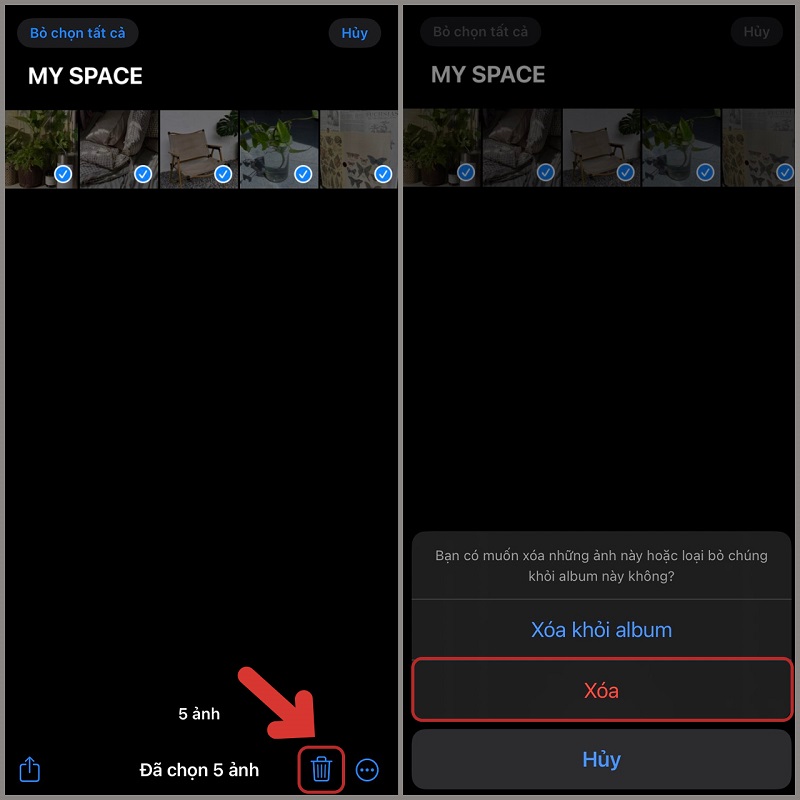
+ Nhấn biểu tượng rỗng bên dưới để xóa ảnh. Xác nhận xóa bằng cách nhấn “Delete number Photos” (Xóa số ảnh).
Cách xóa ảnh vĩnh viễn trên iPhone
Sau khi xóa ảnh theo các bước trên, ảnh sẽ được xóa khỏi album và iPhone của bạn. Tuy nhiên, ảnh có thể vẫn tồn tại trong Ảnh xóa gần đây (hoặc “Recently Deleted” trong tiếng Anh) trong một thời gian nhất định trước khi bị xóa vĩnh viễn. Do đó, nếu bạn muốn xóa ảnh vĩnh viễn khỏi điện thoại mình thì cần thực hiện theo các bước xóa ảnh dưới đây:
+ Vào thư viện ảnh sau đó cuộn xuống dưới sẽ thấy Ảnh xóa gần đây hoặc Recently Deleted.
+ Trong đây là những hình ảnh đã được bạn xóa trước đó. Nếu muốn xóa hay vào Chọn bên góc phải sau đó Chọn Tất Cả để chọn nhiều ảnh cùng lúc.
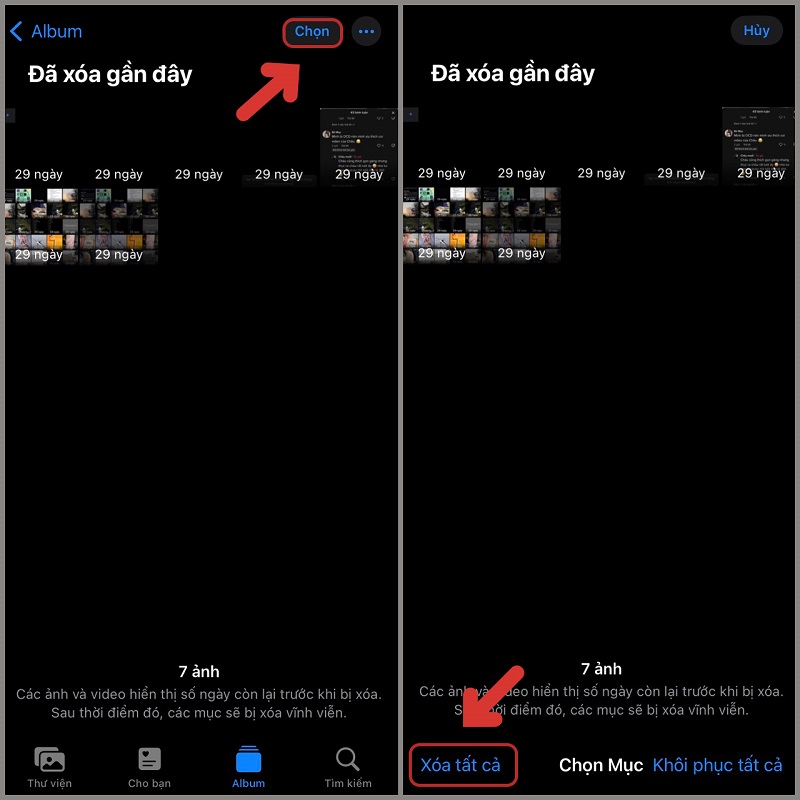
+ Cuối cùng chọn vào xóa hoặc Deleted và nhấn OK. Như vậy ảnh của bạn sẽ được xóa vĩnh viễn khỏi điện thoại.
( Tại đây có phần Khôi phục tất cả hoặc khôi phục ảnh. Nếu bạn muốn khôi phục bất cứ tấm ảnh nào về trạng thái ban đầu trong thư mục ảnh thì chỉ cần bấm vào đây. Còn lại ảnh sẽ bị xóa vĩnh viễn)
Xóa ảnh trên iPhone có lấy lại được không?
Nếu bạn đã xóa ảnh trên iPhone, có thể khôi phục các ảnh này trong một số trường hợp. Điều này phụ thuộc vào nhiều yếu tố, bao gồm thời gian từ khi bạn xóa ảnh và liệu bạn đã cập nhật bản sao lưu trên iCloud hay iTunes hay chưa.
Nếu bạn có bản sao lưu trên iCloud hoặc iTunes trước khi xóa ảnh thì có thể khôi phục lại từ bản sao lưu này. Nếu bạn không có bản sao lưu, bạn có thể sử dụng phần mềm phục hồi dữ liệu. Tuy nhiên, hiệu quả của chúng phụ thuộc vào nhiều yếu tố và không đảm bảo 100% thành công. Vì vậy, bạn nên thường xuyên sao lưu dữ liệu của mình để tránh tình trạng mất dữ liệu đáng tiếc sau này.
Trên đây không chỉ là hướng dẫn Cách xóa tất cả toàn bộ ảnh trên iPhone ngay lập tức dễ dàng nhanh nhất. Đồng thời, Điện thoại Giá Kho còn gợi ý thêm bạn những cách xóa ảnh trên iPhone đơn giản, các bạn có thể thử nghiệm nhé!